Проброс портов на Netis (Белый интерфейс)
Проброс портов — это технология, которая позволяет обращаться из Интернета к компьютеру во внутренней сети за маршрутизатором. Доступ осуществляется при помощи перенаправления трафика определенных портов с внешнего адреса маршрутизатора на адрес выбранного компьютера в локальной сети.
Приведем примеры, в каких случаях следует использовать переадресацию портов:
- Предоставить доступ из Интернета на сетевое хранилище (NAS), к IP-камере или серверу (WWW, FTP и др.) локальной сети;
- Предоставить доступ из Интернета на компьютер домашней сети, используя специальные службы для удаленного подключения рабочих столов. Например, с помощью Remote Desktop (из состава ОС Windows) или через программы Radmin, VNC и др;
- Выполнить подмену номера порта ("маппинг") для обращения на другой порт. Например, перевести удаленное управление роутером из Интернета на другой порт;
- Открытие портов для торрента, игровых консолей, и других приложений, которые используют входящий трафик из внешней сети для работы каких-то функций.
Важно! Проброс портов будет работать только в том случае, если роутер использует белый (публичный) IP-адрес для выхода в Интернет. При проброса портов необходимо отключить NAT — необходимо в личном кабинете зайти в Сервисные настройки и нажать кнопку Выключить. После отключения NAT необходимо отключить роутер из розетки на 5-7 минут.
Совет: Перед настройкой проброса портов, выясните, какой именно протокол и номер порта используется в приложении, на сетевом устройстве или сервере. Обычно, эту информацию можно найти в меню настроек или в документации. Если вы не знаете, какой номер порта используется, обратитесь за информацией на сайт http://www.portforward.com/cports.htm. Там вы найдете список наиболее популярных приложений, протоколов и их номера портов.
Как настроить проброс портов на Netis (белый интерфейс):
1. Откройте любой веб-браузер (Google Chrome/Mozilla Firefox/Opera/Яндекс.Браузер/Microsoft Edge/Safari) на устройстве, которое подключено по Wi-Fi или с помощью кабеля к роутеру.
В адресной строке введите адрес 192.168.1.1 или netis.cc (точный адрес указан на корпусе роутера) и нажмите Enter.
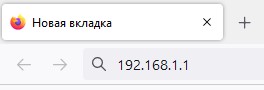
2. На экране может открыться страница авторизации. По умолчанию имя пользователя и пароль — admin. После ввода имени пользователя и пароля нажмите кнопку Login.
3. После входа вы окажетесь в веб-интерфейсе роутера. Для удобства смените язык вверху в выпадающем меню Select Language на Русский. Затем в правом верхнем углу нажмите кнопку Advanced, чтобы перейти в расширенные настройки.
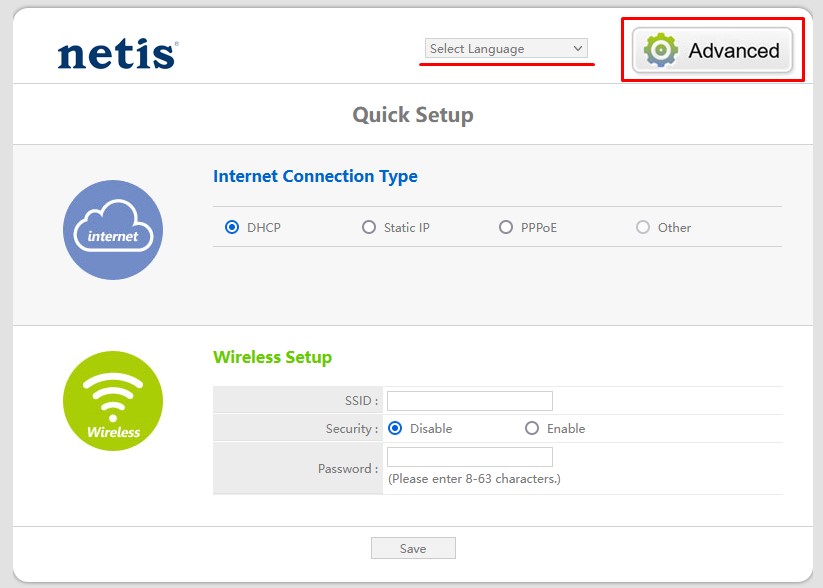
В расширенных настройках слева выберите раздел Переадресация и подраздел Виртуальный сервер. Откроется страница настроек виртуальных серверов.
На этой странице необходимо заполнить данные для проброса:
- В поле Описание можно добавить название правила (можем указать имя сервиса или необходимый протокол FTP, HTTP и т.д.).
- В поле IP-адрес укажите IP-адрес устройства, для которого вы открываете этот порт (например, это может быть ваш ПК, используемый в качестве игрового сервера. Предварительно вам потребуется назначить статический IP-адрес на сервере, например, 192.168.1.111, а также прописать маску подсети 255.255.255.0 и основной шлюз 192.168.1.1).
- В поле Протокол выберите используемый протокол TCP или UDP. Если требуется работа обоих протоколов или вы не знаете, какой именно вам необходим, то можно выбрать значение Все.
- В поле Внешний порт укажите номер порта или диапазон портов, который вы хотите открыть, а в поле Внутренний порт укажите порт на устройстве в локальной сети, на который будем перенаправлять трафик с внешнего порта.
После того, как выполнили все настройки, нажмите внизу кнопку Добавить.
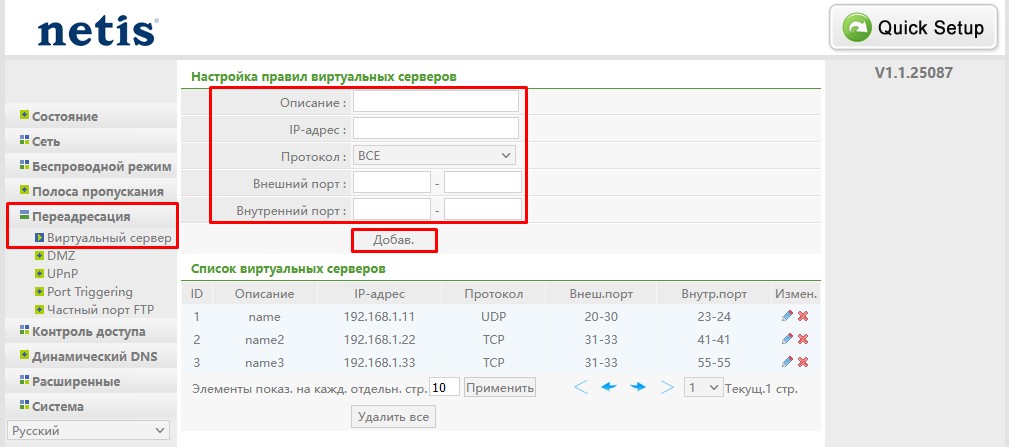
После сохранения настроек перезагрузите роутер и компьютер, если он используется в качестве сервера.
Сервис или приложение, на которое осуществляется переадресация портов, должно быть запущено, чтобы при проверке порт виделся как «открытый».
АО «ЭР-Телеком Холдинг» осуществляет обработку персональных и иных пользовательских данных в соответствии с Политикой в отношении обработки персональных данных.
ООО «Кроникс Плюс» осуществляет обработку персональных и иных пользовательских данных в соответствии с Политикой в отношении обработки персональных данных.
© АО «ЭР-Телеком Холдинг» 2011-2024

